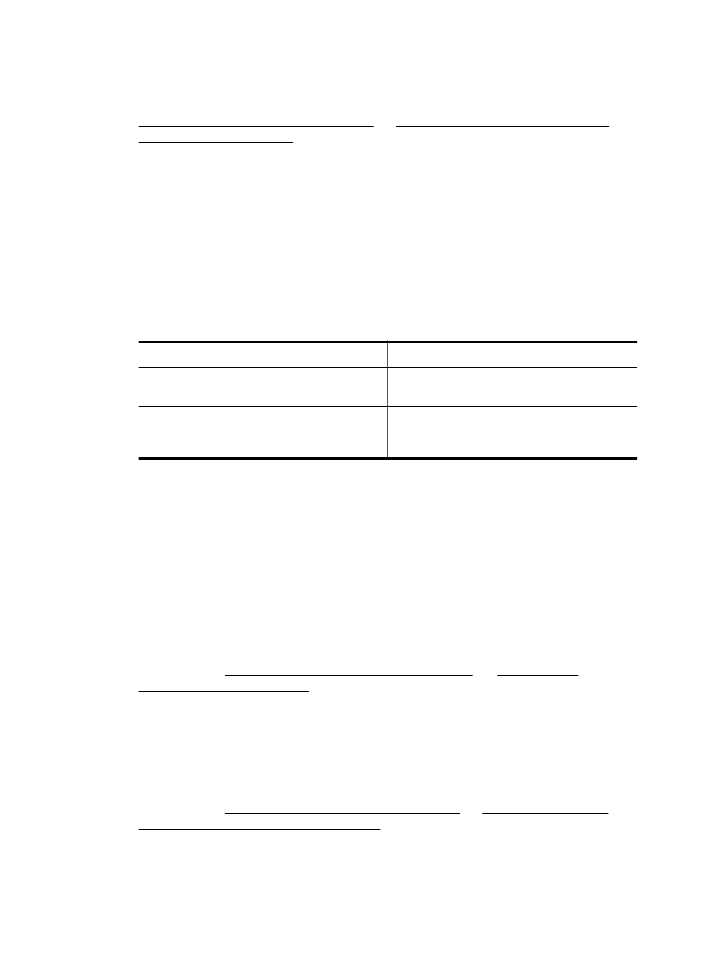
Norādījumi, lai dokumentus skenētu kā rediģējamu tekstu
Lai programmatūra spētu veiksmīgi konvertēt jūsu dokumentus, rīkojieties šādi:
•
Pārliecinieties, ka skenera stikls un automātiskās dokumentu padeves logs ir
tīrs.
Printerim ieskenējot dokumentu, arī uz skenera stikla un automātiskā dokumentu
padeves loga esošie traipi un putekļi var tikt ieskenēti un traucēt programmatūrai
pārkonvertēt dokumentu rediģējama teksta formātā.
Papildinformāciju par skenera stikla vai automātiskās dokumentu padeves tīrīšanu
skatiet sadaļā Skenera stikla un vāciņa pārsega tīrīšana vai Automātiskās
dokumentu padeves tīrīšana
•
Pārbaudiet, vai dokuments ir pareizi ievietots.
Skenējot dokumentus rediģējama teksta formātā no ADF, oriģināli automātiskajā
dokumentu padevē jāievieto ar augšmalu pa priekšu un apdrukāto pusi uz augšu.
Skenējot no skenera stikla, oriģināls ir jāievieto ar augšmalu pret skenera stikla
labo malu.
Pārbaudiet arī to, vai dokuments nav sagriezies. Lai iegūtu papildinformāciju,
skatiet sadaļu Oriģināla novietošana uz skenera stikla un Oriģinālu ievietošana
automātiskajā dokumentu padevē (ADF)
3. nodaļa
42
Skenēšana
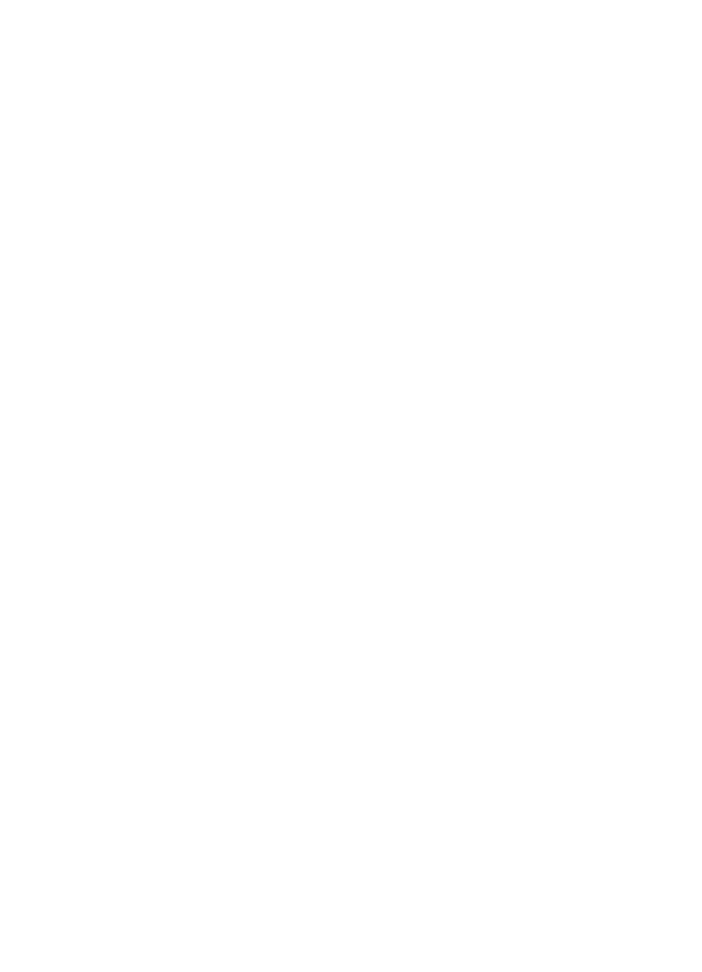
•
Pārbaudiet, vai dokumenta teksts ir skaidri salasāms.
Lai veiksmīgi konvertētu dokumentu rediģējama teksta formātā, oriģinālam jābūt
augstas kvalitātes un skaidri salasāmam. Programmatūra var nespēt veiksmīgi
konvertēt dokumentu šādu apstākļu dēļ:
◦
Oriģināla teksts ir blāvs vai saburzīts.
◦
Teksta burtu lielums ir pārāk mazs.
◦
Dokumenta struktūra ir pārāk sarežģīta.
◦
Atstarpes tekstā ir pārāk mazas. Ja, piemēram, tekstā, ko programmatūra
konvertē, trūkst burtu vai tie ir apvienoti, "rn" var izskatīties pēc "m".
◦
Teksts izvietots uz krāsaina fona. Krāsains fons var likt priekšplānā esošiem
attēliem pārāk saplūst.
•
Izvēlieties pareizo profilu.
Noteikti atlasiet saīsni vai sākotnējo iestatījumu, kas ļauj skenēt kā rediģējamu
tekstu. Šīs opcijas izmanto skenēšanas iestatījumus, kas paredzēti OCR
skenēšanas kvalitātes maksimālai uzlabošanai. Operētājsistēmā Windows
izmantojiet saīsni Editable Text (OCR) (Rediģējams teksts (OCR)) vai Save as
PDF (Saglabāt kā PDF). Operētājsistēmā Mac OS X izmantojiet sākotnējo
iestatījumu Documents (Dokumenti).
•
Saglabājiet failu pareizā formātā.
Ja vēlaties no dokumenta iegūt tikai tekstu bez oriģinālā formatējuma, izvēlieties
vienkārša teksta formātu (piemēram, Text (Teksts) (.txt) vai TXT). Ja vēlaties
izvilkt tekstu un daļēju oriģināla formatējumu, atlasiet formātu Rich Text (piemēram,
Rich Text (.rtf) vai RTF) vai meklējamu PDF formātu (Searchable PDF (.pdf) vai
PDF-Searchable).
Dokumentu kā rediģējama teksta skenēšana
43
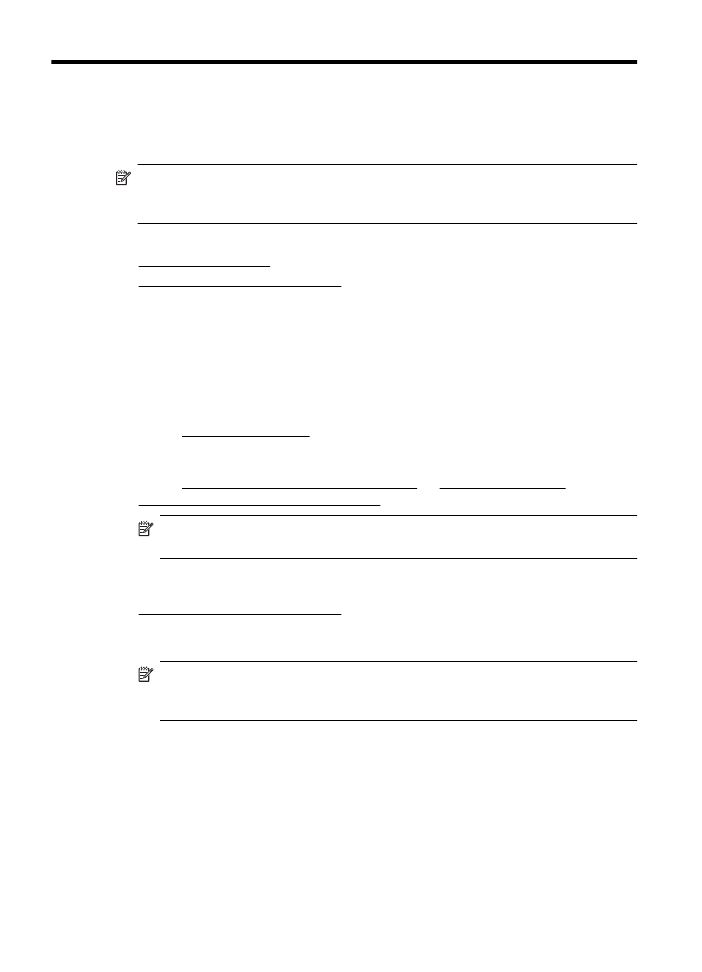
4